Apple Mobile Device USB -ohjaimen lataamisen ongelman ratkaiseminen
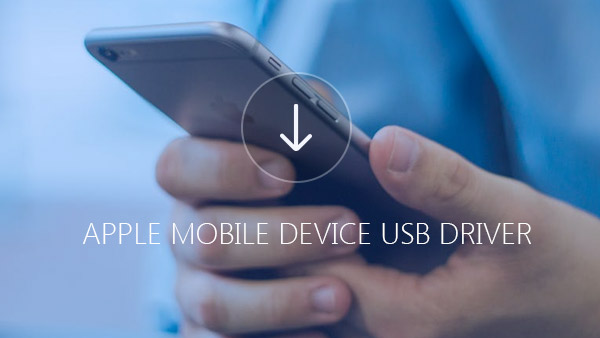
Kun liität iPhonen tietokoneeseen, sen sijaan, että käynnistät iTunesin automaattisesti, saatat huomata, että Apple-mobiililaitteen USB-ohjainta ei ole asennettu onnistuneesti. Sinulla saattaa olla samanlaisia ongelmia Apple-mobiililaitteen USB-ohjaimelle, Tipard iPhone Transfer Ultimate -laitteen pitäisi olla hieno ratkaisu sinulle.
Miten ratkaista Apple-mobiililaitteen USB-ohjaimen ongelma
Voit ladata Apple-mobiililaitteen USB-ohjaimen uusimman version ja varmistaa, että iTunes ja Apple Mobile Device support on asennettu uudelleen.
- 1. Siirry Laitehallintaan ja etsi Apple-laite.
- 2. Napsauta hiiren kakkospainikkeella laitetta ja valitse "Päivitä laiteohjain" -vaihtoehto.
- 3. Etsi ohjaimien sijainti ja valitse tiedosto.
- 4. Kun olet asentanut Apple-mobiililaitteen USB-ajurin, voit etsiä "Apple Mobile Device USB Ajuri" Device Manager -ohjelman Universal Serial Device USB Driver -osiossa.
Paras tapa korjata Apple-laitteiden USB-ohjaimen ongelmat
Jos et halua tuhlata enemmän aikaa metsästämään oikeaa Apple-mobiililaitteen USB-ohjainta tai korjata Apple-mobiililaitteen USB-ohjaimen ikävää ongelmaa. Jos haluat hakea tiedostot, kun iTunes ei toimi tai edes siirrä iTunes-kirjastoa, voit käyttää Tipard iPhone Transfer Ultimate -ohjelmaa tietojen synkronoimiseen helposti laitteiden välillä.
Kuinka ratkaista Apple-mobiililaitteen USB-ohjaimen ongelmat
Liitä laite ohjelmaan
Sinun on varmistettava, että tietokone tunnistaa iPhonen tai muun Applen matkapuhelimen ja sitten lataa ja asentaa ohjelman. Liitä laite ohjelmaan.
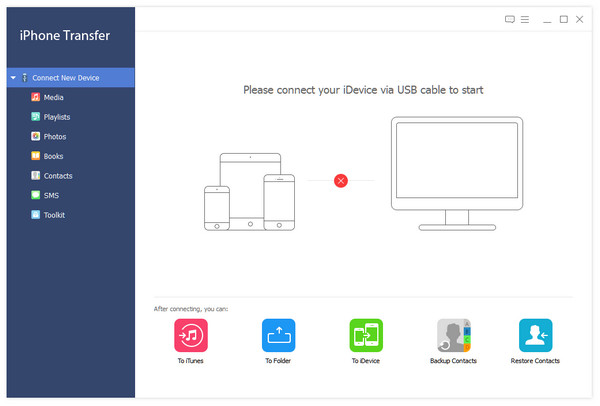
Valitse siirtotiedostot iPhonesta
Voit valita siirrettävät iPhone-tiedostot ilman Apple-mobiililaitteen USB-ohjaimen lataamista. Voit esikatsella Apple-tiedostoja helposti ohjelmasta.
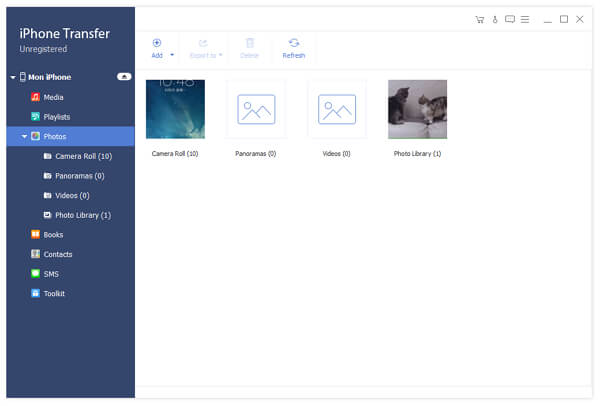
Voit siirtää iPhonen tiedostot tietokoneelle tai lisätä tiedostoja tietokoneeltasi iPhonelle asenntamatta Apple-mobiililaitteen USB-ohjainta. Voit myös lisätä tiedostot iTunesiin, jonka avulla voit synkronoida tiedostot helposti.

- Siirrä kaikki iPhone-tiedostot tietokoneeseen lataamatta Apple-mobiililaitteiden USB-ohjainta.
- Voit helposti siirtää ja synkronoida tiedostoja ilman etsiä Apple-mobiililaitteiden ohjainta.
- Kopioi kaikki tai valitut tiedostot iPadista / iPodista mihin tahansa tietokoneeseen ja synkronoi ne iTunesiin.







